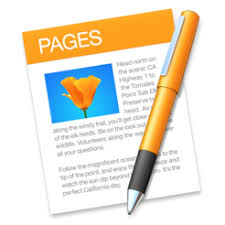pages 差し込み印刷 利用方法
※Wordpressの個人ブログで書いてた記事(20180518)の転載です。
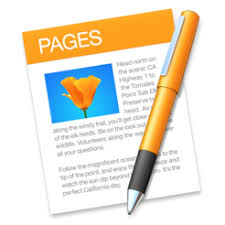
Wordで差し込み印刷ができるのは知ってたんですが、最近Macになってpages(Mac版、Wordみたいなもの)でもできると聞いたので試してみました。
1)差し込み印刷用のアプリケーションをダウンロード
AppleScript and Pages: Placeholder Text, Script Tags, and Data Merge
こちらのサイト(AppleScript関連の情報を提供している)から無料の差し込み印刷用のアプリケーション(Pages Data Merge)をダウンロードできます。 英語ですが、使い方のビデオも閲覧できます。
アプリケーションを開く場合は
システム環境設定 > セキュリティー&プライバシー > 一般
で、ダウンロードしたアプリケーションの実行許可を有効にする必要があります。
※公式サイトの動画を見れば、だいたいわかりますが、ハマったとこ含めて手順残します。
2)準備
- pagesファイルの差し込みたい部分の文字列全体を選択し、「フォーマット」「詳細」「プレースホルダテキストとして定義」
- 右サイドバーの「スタイル・レイアウト・詳細」の「詳細」を選択
- スクリプトタグに任意のコードを入力
3)差し込み印刷をする
- Pages Data Mergeを開く
- 差し込み印刷するpagesファイル、差し込みデータのnumbersファイルを開く
- numbersファイル 差し込みデータの列を選択する
- Pages Data Merge ①importを選択す。
- 表にnumbersの列名が表示されること、「Clear table」の左側の数字がいんぽーとしたいデータ数か確認する(ヘッダ行も行数に含まれるっぽいので、想定データ数+1になるかも)
- numbers の列名を1つ選択し、②プルダウンから「準備」で設定したスクリプトタグを選択する
- ③「PDF Document」にする
- ④格納したフォルダを選択する
- ⑥スタート!